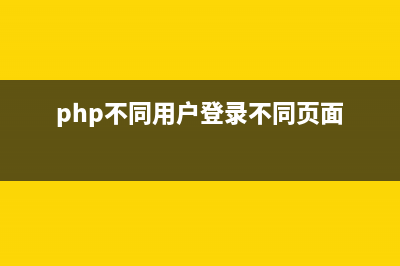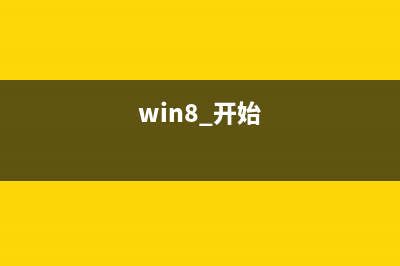在安装Windows /XP/操作系统的过程中,我们可以根据安装向导的提示对硬盘进行分区和格式化操作。这里我们以一个GB的硬盘为例,讲述如何在安装Windows XP的过程中将它划分为两个分区的操作方法。 启动电脑,按下Del键进入BIOS设置程序,在“Advanced BIOS Features(高级BIOS特性)”中将“First Boot Device(第一引导设备)”选项设置为“CD-ROM”,将第一启动盘改为“光驱”,保存BIOS设置后,重新启动电脑。 将Windows XP安装光盘放入光驱。系统从光驱启动后,安装程序将自动检测计算机的硬件配置,从安装光盘提取必要的安装文件,之后出现欢迎使用安装程序的界面。按回车键继续,出现Windows许可协议,按F8键接受协议。然后会出现显示硬盘分区信息的界面。 本例中的当前计算机中仅配置一块硬盘,且该硬盘的所有空间都作为一个分区,即系统分区C。如果硬盘从未分过区,则可跳过删除硬盘的步骤,直接进行新分区的创建。 将光标移动到欲删除的分区上,根据系统提示按D键将分区删除,系统将出现确认信息,如果确认要删除此分区,按回车键;如果要放弃删除操作,按ESC键取消。按回车键确认,则会进入下一界面,如果确定要删除该分区,按L键确认;如果要放弃删除操作,按ESC键返回上一界面。 分区成功删除后,系统将自动返回到分区列表界面。在本例中硬盘分区已全部删除,故分区列表中仅出现一个“未划分空间”。 下面就让我们来创建第一个分区。将光标移动到“未划分空间”上,根据系统提示按C键创建新分区,在光标所在处输入欲创建分区的大小,然后按回车键确认,分区即创建成功。将光标移动到“未划分空间”处,重复刚才创建分区的步骤即可划分后面的分区。 根据系统提示,将光标移动到要安装操作系统的分区上,按回车键确认,系统将出现格式化该分区的选项。 请根据你的需要选择相应的选项格式化分区,将光标移动到符合要求的选项上,按回车键确认后系统将进入磁盘格式化界面。分区格式化完成后,系统将自动进入后续的安装步骤。
推荐整理分享如何在安装windowsXP的过程中进行硬盘分区(以20GB的硬盘为例)(如何在安装未知应用中修改权限),希望有所帮助,仅作参考,欢迎阅读内容。

文章相关热门搜索词:如何在安装软件时设密码,如何在安装包里找到安装程序,如何在安装界面呼出cmd,如何在安装软件时设密码,如何在安装win11时不安装defender,如何在安装win11时不安装defender,如何在安装包里找到安装程序,如何在安装包里找到安装程序,内容如对您有帮助,希望把文章链接给更多的朋友!
如何使用金山卫士安装系统 金山卫士3.0正式版重装系统详细介绍 电脑用久了,也会出现各种疑难杂症。解决电脑故障的的终极手段便是重装系统,然而其复杂操作过程让无数电脑菜鸟望而却步。为了实现人人都能轻
用一键GHOST如何恢复操作系统到健康运行的状态 当操作系统出现运行不稳定、无法启动,或变慢的时候,可利用备份的文件快速将系统恢复到健康运行的状态(相当于重新安装了一次操作系统),如下图
怎么备份和恢复双操作系统及其注意事项 备份和恢复双操作系统的方法同单操作系统相似,也是将安装操作系统的分区备份下来即可。例如,在C盘上安装WindowsXP,D盘上安装Windows(如图1所示)